Nếu bạn là một cao thủ bàn phím và ghét việc phải di chuyển tay ra khỏi bàn phím thì thủ thuật hôm nay sẽ hữu ích với bạn. Dưới đây là 5 cách mà bạn có thể sử dụng để chèn dòng trong Excel mà không phải nhấn chuột.
Nhấn chuột vào vào một hàng trong Excel và chọn chèn hàng là khá mất thời gian. Vậy làm thế nào để có thể chèn thêm dòng trong Excel mà không cần rời tay khỏi bàn phím? Dưới đây chúng tôi sẽ giúp bạn cách thêm dòng trong Excel bằng bàn phím.
Cách 1.
– Nhấn Shift + Space để chọn cả hàng.
– Nhấn Control + Shift + + (biểu tượng dấu cộng) để chèn một hàng ở trên hàng vừa chọn.
Cách 2.
– Nhấn Control + Shift + + (biểu tượng dấu cộng) để chèn một hàng.
– Nhấn Enter để chọn chèn một hàng bên dưới.
Cách 3.
Nhấn Alt + I (Insert), sau đó nhấn R (Row).
Cách 4.
Nhấn Ctrl + Y.
Cách cuối cùng.
– Nhấn Shift + Space để chọn hàng hiện tại.
– Nhấn phím tắt chuột phải + I để chèn hàng.
Nếu bạn không biết đâu là phím tắt chuột phải thì có thể xem hình ảnh dưới đây.




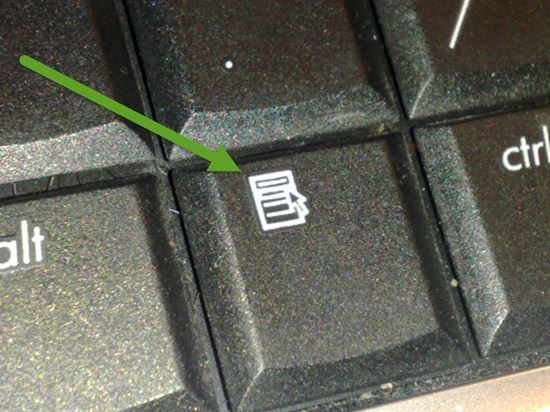
Để lại một bình luận